PS教程如何运用图层抠图快速制作出浮雕效果
1、打开素材,复制一层(Ctrl + J),并且去色(Ctrl + Shift + U)
我们为它增加一个浮雕效果的滤镜
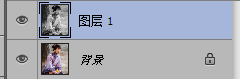
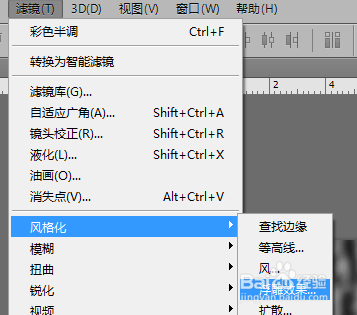
2、接着我们对图层进行反相(Ctrl + I),并将图层进行复制
设置为新建,这里小编命名为x,
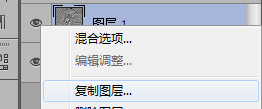
3、我们对新打开的文档进行高斯模糊,并进行保存
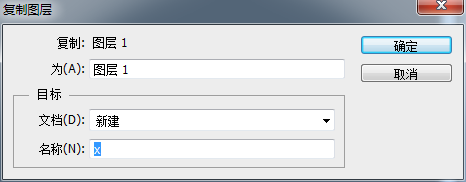
4、回到刚才的文档,
我们将图层1的混合模式调整为柔光
我们置入木质纹理素材,调整位置及大小
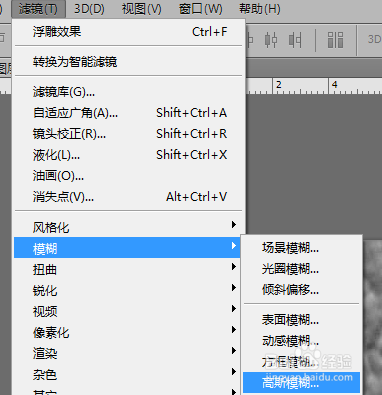
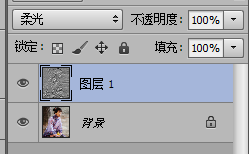
5、选中图层2,我们对他进行置换
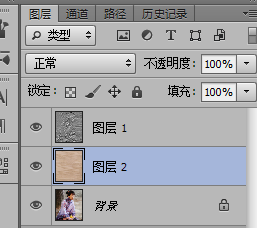
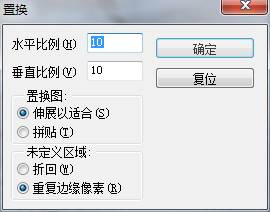
6、选择刚才制作的文件
好了,看看最终效果:
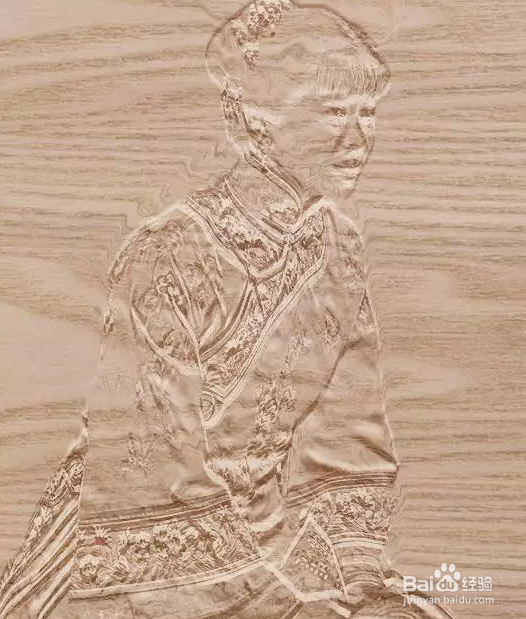
声明:本网站引用、摘录或转载内容仅供网站访问者交流或参考,不代表本站立场,如存在版权或非法内容,请联系站长删除,联系邮箱:site.kefu@qq.com。
阅读量:80
阅读量:71
阅读量:180
阅读量:171
阅读量:129